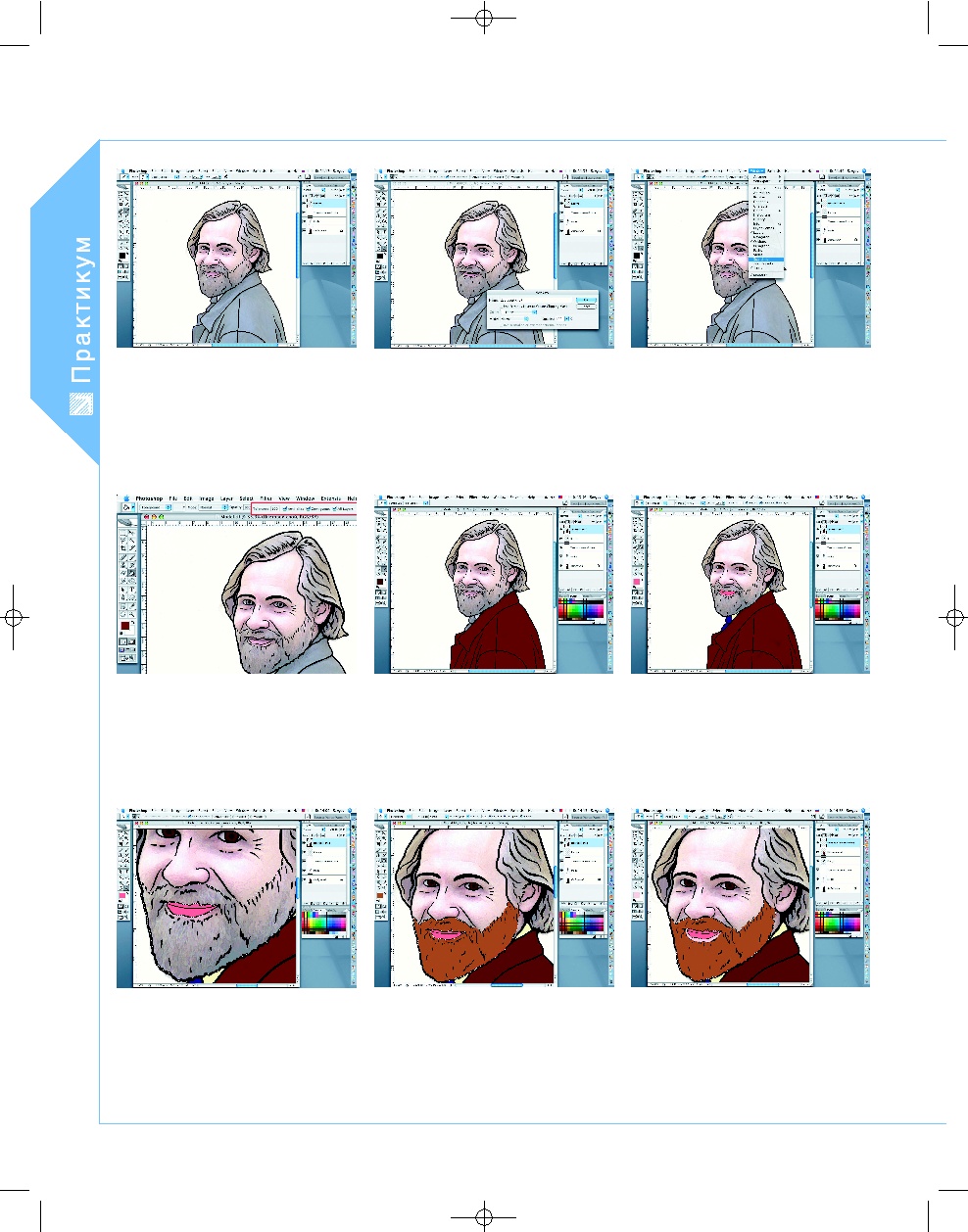ADOBE PHOTOSHOP
Стилизованный портрет
54 D
IGITAL
C
AMERA
P
HOTO
& V
IDEO
|
ИЮНЬ
2007
17
В меню палитры Layers нажимаем на
кнопку Create a new layer (Создать
новый слой) и присваиваем ему имя «Кожа
под нижней губой». Кистью с жесткими кра
ями, выбрав тот же цвет, что и для кожи ли
ца, аккуратно рисуем полоску кожи под
нижней губой.
15
Так как на созданном контурном ри
сунке борода и усы нашей модели не
выделены, создадим замкнутый контур на
щеках сплошной линией при помощи инст
румента Polygonal Lasso (Полигональное
лассо), не забывая при этом сделать выде
ление для губ с помощью клавиши Shift.
16
Выбираем подходящий образец цве
та для бороды и при помощи инстру
мента Paint Bucket «заливаем» выделенную
область. Маленькая подсказка — образец
цвета можно взять со слоя «Модель»
инструментом Eyedropper (Пипетка).
14
Для того чтобы итоговая композиция
получилась яркой, цвета следует вы
бирать насыщенные еще и потому, что пос
ле применения фильтра Сolor Halftone об
щая насыщенность создаваемой работы
значительно снизится.
13
Выбирая последовательно образцы
цвета с открытой панели Swatches,
начинаем последовательно закрашивать ог
раниченные контурами области, заполняя
их после выделения выбранным цветом.
Начнем с куртки.
12
Активируем инструмент Paint Bucket
(Заливка). На панели Options уста
навливаем нужные настройки: Tolerance
(Допуск) = 100, и отмечаем галочками зна
чение Anti alias (Сглаживание), Contiguous
(Соприкасающиеся) и All Layers (Все слои).
11
Открываем палитру Swatches (Образ
цы) для выбора образцов цвета и за
ливки соответствующих областей на соз
данном контурном рисунке (Window >
Swatches). При необходимости можно соз
дать собственные образцы цвета, дополняя
ими стандартный набор.
10
Начинаем раскрашивать нашу компо
зицию. Создаем выделение по отри
сованным контурам. Для удобства раскра
шивания портрета создаем новый слой над
слоем «Контур». Для этого на панели
Options (Параметры) выбираем (Layer > New
Layer) и называем его «Цветовой слой». На
жимаем ОК.
09
На слое «Контур» черными кистями
(Brush) с жесткими краями и инстру
ментом Pen начинаем отрисовывать контур
(или графический каркас) композиции с
последующей заливкой контуров черным
цветом. В дальнейшем создаваемые облас
ти будут заполнены цветовыми оттенками,
которые вы подберете самостоятельно.
P#Photoshop_Pogorely_Pop-art(C)(P).qxd 16.05.2007 0:01 Page 54
| Журнал Digital Camera Photo&Video | Номер 53 (Июнь 2007) | Страница 54 | Версия страницы: HTML | JPEG | PDF |